עבור התנסות בשירות GPS ללא הפרעהבמכשירים הניידים שלך, עליך להיות בעל חיבור נתונים חזק. אם החיבור לקוי, והטלפון שלך ממשיך ואומר ש- GPS לאיבוד. אתה יכול להתקשות להשיג אות GPS במפות Google. כך תוכלו לתקן אות GPS אבוד במפות גוגל.
כיצד לתקן אות GPS שאבד במפות גוגל
GPS תלוי בהרבה דברים. מגדלי טלקום, חומרת GPS בטלפון, כיסוי רשת וכן הלאה. לפעמים, גם אם יש לך כיסוי מלא, שירותי המיקום מופעלים, וגם אז אות ה- GPS אבוד באנדרואיד כשהמסך כבוי. אם אתה תוהה מההאם אני מאבד אות GPS, זה יכול להיות בגלל הגדרות.
- הגדר GPS לדיוק גבוה
- הפעל WiFi ו- Bluetooth
- הפעל את מפות Google ברקע
- הפעל את כלי סטטוס ה- GPS
- נקה את נתוני מפות Google
אני בטוח ששיטות אלה יעזרו לך לפתור את הבעיה עם Gגיליון GPS של איתותי GPS של מפות Google אבוד.
1] הגדר GPS לדיוק גבוה
זה עוזר בהשגת נעילת GPS ראשונית מצוינת. לכן, כדי לאפשר הערכת מיקום מהירה ודיוק גבוה,
- עבור אל הגדרות ובחר 'מקום'.
- לאחר מכן לחץ על 'מצבובחר את 'דיוק גבוהאפשרות.
פתק: אפשרות זו זמינה רק עם מערכת ההפעלה אנדרואיד. באייפון iOS מצליחה לשפר את חוזק האות של חומרת GPS בעת הצורך. לאחר מכן הטלפון לא ימשיך לאבד את אות ה- GPS.
2] הפעל WiFi ו- Bluetooth
שמור על הפעלת WiFi ו- Bluetooth תמיד עוזר גם בשיפור דיוק ה- GPS. המכשיר שלך יכול להתחבר לרשתות פתוחות ולעזור במציאת מיקום.
- פתח את מפות Google ובחר בסרגל התפריטים.
- בחר הגדרות> טיפים לדיוק מיקום
- אפשר לו להשתמש ב- Wifi כדי לשפר את דיוק המיקום.
כאשר Wifi מופעל, מפות Google יכולות להבין את מיקומך על ידי שליחת Wifi הסמוכה. ככה, זמפות Google לא ימשיכו לאבד את אות ה- GPS.
3] ודא שמפות Google יכולות לפעול ברקע
אם אות ה- GPS הולך לאיבוד כשאתה נועל את הטלפון, פירושו שמפות Google אינה יכולה לרוץ ברקע. תלוי באיזה טלפון אתה משתמש, אפשר למפות Google לרוץ ברקע.
אחד החברים שלי שאל אותי מדוע מפות Google שלו ממשיכה לומר כי אות GPS אבוד, זה פתר את הבעיה שלו.
4] הורד, התקן והפעל את סטטוס GPS ואפליקציית ארגז הכלים (iOS) ומחובר ל- GPS (אנדרואיד)
"סטטוס GPS" עוזרים להגדיל את דיוק ה- GPS שלךאפילו עוד יותר ועזור לטלפון שלך למצוא לוויין GPS מהר יותר. האפליקציה תאבחן גם את חיישן ה- GPS שלך ותגיד לך אם זה עובד. זה אמור לעזור לתקן את מפות Google.
ה אפליקציה יש לו חסר אחד - אינך יכול לגשת לחלון ההגדרות כדי להגדיר את האפליקציות לצרכים שלך. האפליקציה בנויה בעיקר כדי לעבוד על האייפד.

GPS Connected, לעומת זאת, נועל את אות ה- GPS שלך. זה מוודא שהאות לא יאבד כשאתם מסתובבים באפליקציות, כמו מפות, ניווט או גיאוצ’אקינג. כל מה ש אפליקציה מחייב לתפקד בצורה חלקה, תכונת GPS מופעלת במכשיר שלך.
5] נקה עדכוני נתונים והסרת ההתקנה
- לפני שתמשיך הלאה, התנתק מאפליקציית מפות Google בנייד.
- לאחר מכן עבור אל הגדרות ובחר חשבונות.
- עבור לגוגל ובחר בחשבון Google המקושר לאפליקציית מפות Google.
- לחץ על 'תפריטגלוי כשלוש נקודות המסודרות אנכית ובחרו 'הסר חשבוןאפשרות.
- לאחר מכן, הפעל מחדש את המכשיר הנייד שלך ונווט אל 'הגדרות. '
- בחר 'אפליקציות'>' הכל 'ואז יישום מפות Google. מצא את האפשרות שאומרת 'נקה נתונים והסר את ההתקנה של עדכונים. '
- כשתמצא, בחר באפשרות.
- כעת, הפעל מחדש את המכשיר הנייד שלך, נווט לחנות Google Play וחפש את אפליקציית מפות Google. בחר 'התקן את העדכונים. '
- הוסף שוב את חשבון Google שלך.
טיפים אלה ידאגו לשפר את ה- GPS שלכםדיוק בשוליים הימניים. לפעמים אפשרויות בסיסיות מבוטלות בטלפון שלנו, מה שמביא לבעיות אלה. יידע אותנו אם טיפים אלה לתיקון אות GPS שאבדו עבדו עבורך, ואם יש לך עצות נוספות, שתף אותנו בתגובות. אני מקווה שאת נובר תגיד - חאני יכול לתקן את אות ה- GPS האבוד שלי?









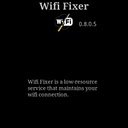



הערות